Come correggere l'errore 0x80070002 Windows 10
Pubblicato: 2022-01-24
Hai riscontrato errori durante il download dell'aggiornamento di Windows 10? Questo è un problema abbastanza comune anche in Windows 7. Oggi correggeremo l'errore di aggiornamento 0x80070002 su Windows 10 con l'aiuto di metodi collaudati. Il codice di errore 0x80070002 Windows 7 e 10 si verifica soprattutto quando il file di aggiornamento di Windows scompare dal database o il suddetto file sul dispositivo non corrisponde alle istruzioni del database. I seguenti messaggi possono apparire sullo schermo se si verifica questo errore:
- Windows non ha potuto cercare nuovi aggiornamenti.
- Si è verificato un errore durante il controllo di nuovi aggiornamenti per il tuo PC.
- Errori trovati: codice 80070002.
- Windows Update ha riscontrato un errore sconosciuto. Codice di errore 0x80070002

Contenuti
- Come correggere l'errore 0x80070002 Windows 10
- Metodo 1: eseguire lo strumento di risoluzione dei problemi di Windows Update
- Metodo 2: sincronizza le impostazioni di data e ora
- Metodo 3: Modifica Editor del Registro di sistema
- Metodo 4: disabilitare Windows Defender Firewall (non consigliato)
- Metodo 5: ripristinare Windows Update
- Metodo 6: eseguire scansioni SFC e DISM
- Metodo 7: modificare il servizio Windows Update
- Metodo 8: reimposta il catalogo Winsock
Come correggere l'errore 0x80070002 Windows 10
Ecco le cause principali dell'errore 0x80070002:
- Driver difettosi
- File di aggiornamento di Windows mancanti
- Problemi con l'aggiornamento di Windows
- Applicazioni corrotte
Esistono altri codici di errore come 80244001, 80244022 e alcuni altri, che indicano il problema dell'aggiornamento di Windows. Il suddetto codice può variare, ma le soluzioni per risolverlo sono quasi identiche. Segui uno dei metodi elencati di seguito per risolvere questo problema.
Metodo 1: eseguire lo strumento di risoluzione dei problemi di Windows Update
Windows offre uno strumento di risoluzione dei problemi integrato per correggere problemi minori. Si consiglia di eseguire prima lo strumento di risoluzione dei problemi di Windows per correggere il codice di errore di aggiornamento di Windows 10 0x80070002 come segue:
1. Premere contemporaneamente i tasti Windows + I per avviare Impostazioni .
2. Fare clic sul riquadro Aggiornamento e sicurezza , come mostrato.
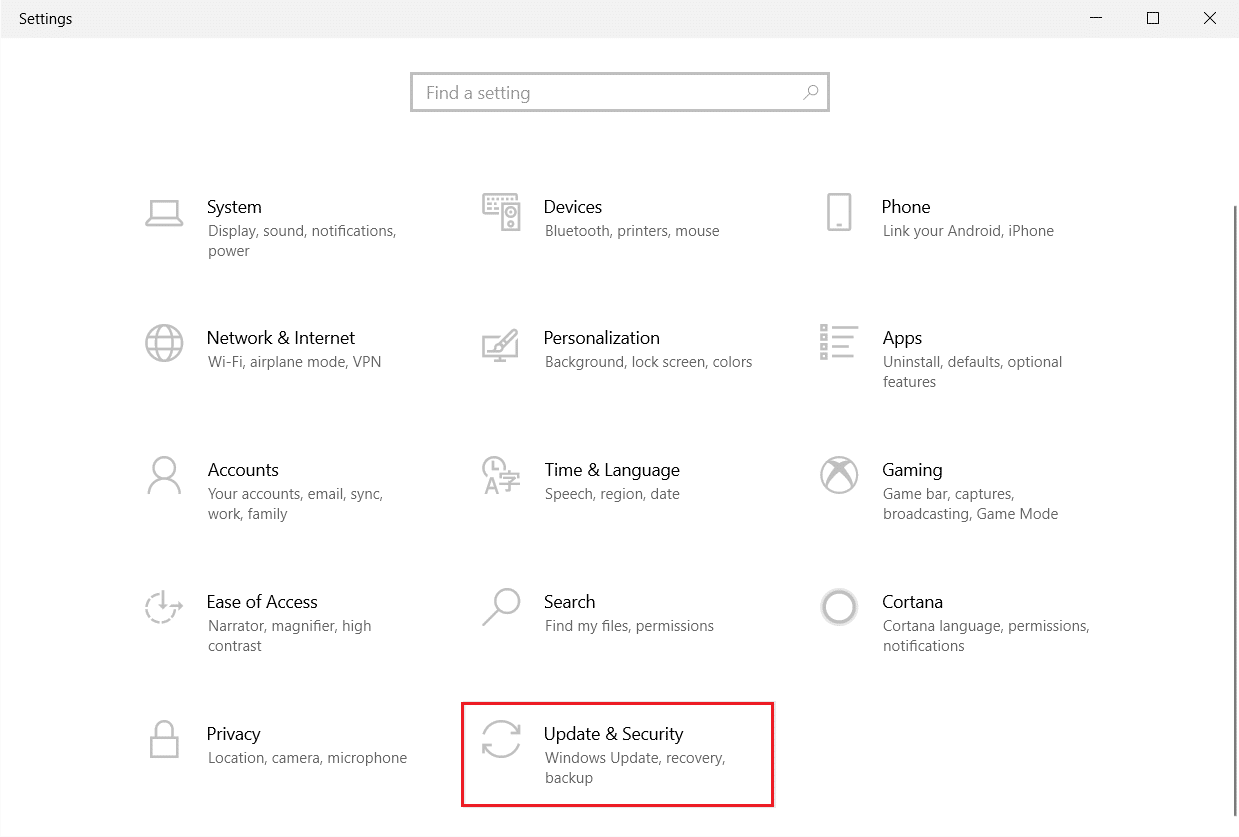
3. Vai al menu Risoluzione dei problemi nel riquadro di sinistra.
4. Selezionare lo strumento di risoluzione dei problemi di Windows Update e fare clic sul pulsante Esegui lo strumento di risoluzione dei problemi mostrato di seguito.
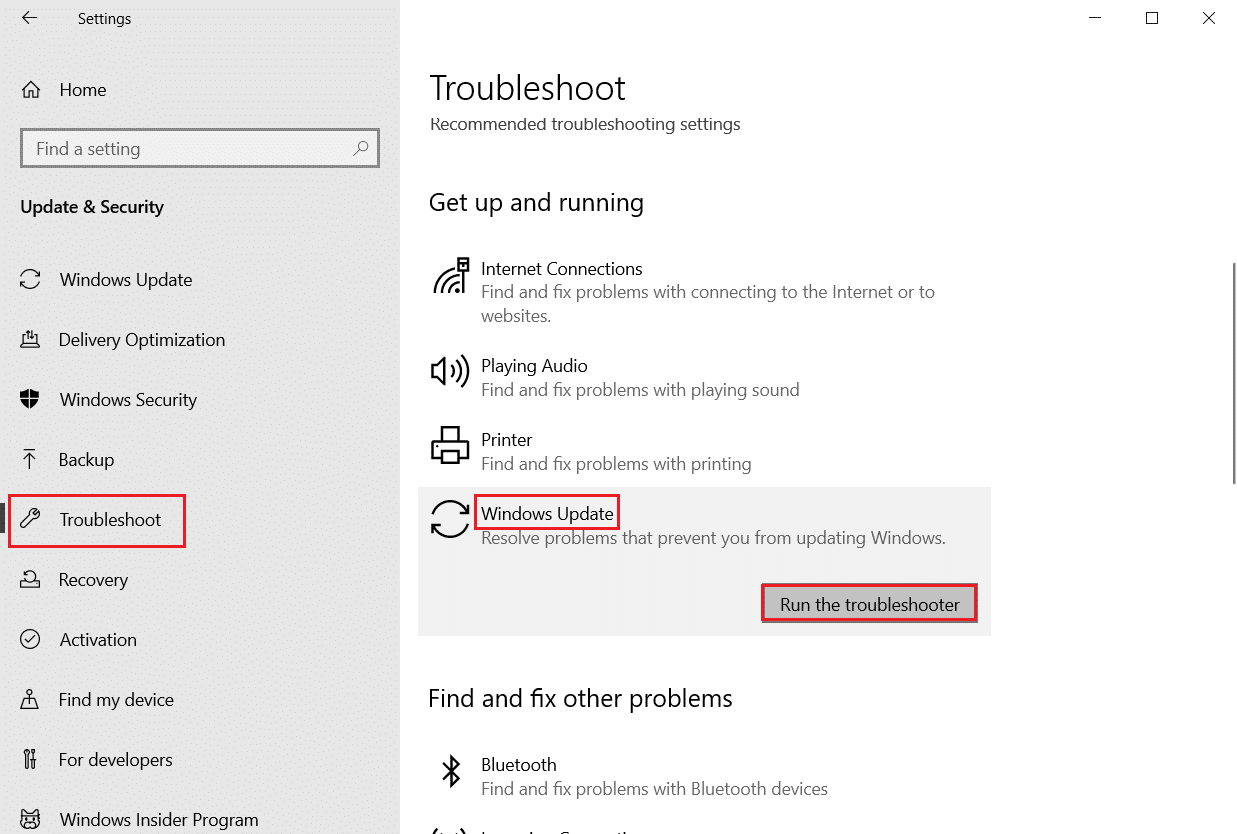
5. Attendere che lo strumento di risoluzione dei problemi rilevi e risolva il problema. Una volta completato il processo, riavvia il PC .
Leggi anche: Come impostare le sveglie in Windows 10
Metodo 2: sincronizza le impostazioni di data e ora
Potresti chiederti perché dovremmo sincronizzare l'ora e la data per questo problema. Ma molti utenti hanno affermato che questa soluzione ha funzionato e, quindi, si consiglia di fare lo stesso.
1. Fare clic con il pulsante destro del mouse sull'ora e sulla data dall'estremità destra della barra delle applicazioni.

2. Selezionare l'opzione Modifica data/ora dall'elenco.

3. Attivare l'interruttore per le opzioni fornite:
- Imposta automaticamente l'ora
- Imposta automaticamente il fuso orario
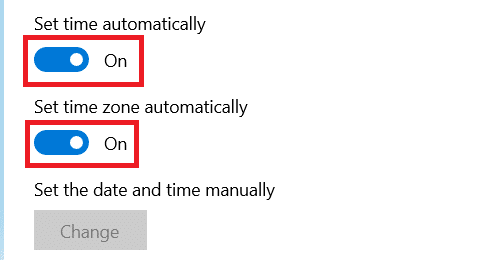
Ora prova ad aggiornare di nuovo Windows.
Leggi anche: Correggi l'errore di Windows Update 0x800704c7
Metodo 3: Modifica Editor del Registro di sistema
Segui attentamente le istruzioni fornite poiché eventuali modifiche apportate modificando l'Editor del Registro di sistema saranno permanenti.
Nota: prima di elaborare il metodo, assicurarsi che la lingua del dispositivo sia impostata su Inglese (Stati Uniti) .
1. Premere contemporaneamente i tasti Windows + R per avviare la finestra di dialogo Esegui .
2. Digita regedit e premi Invio per aprire l' editor del registro .
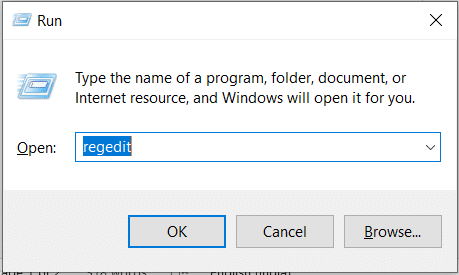
3. Fare clic su Sì per confermare la richiesta di controllo dell'account utente .
4. Passare al seguente percorso .
HKEY_LOCAL_MACHINE\SOFTWARE\Microsoft\Windows\CurrentVersion\WindowsUpdate\OSUpgrade .
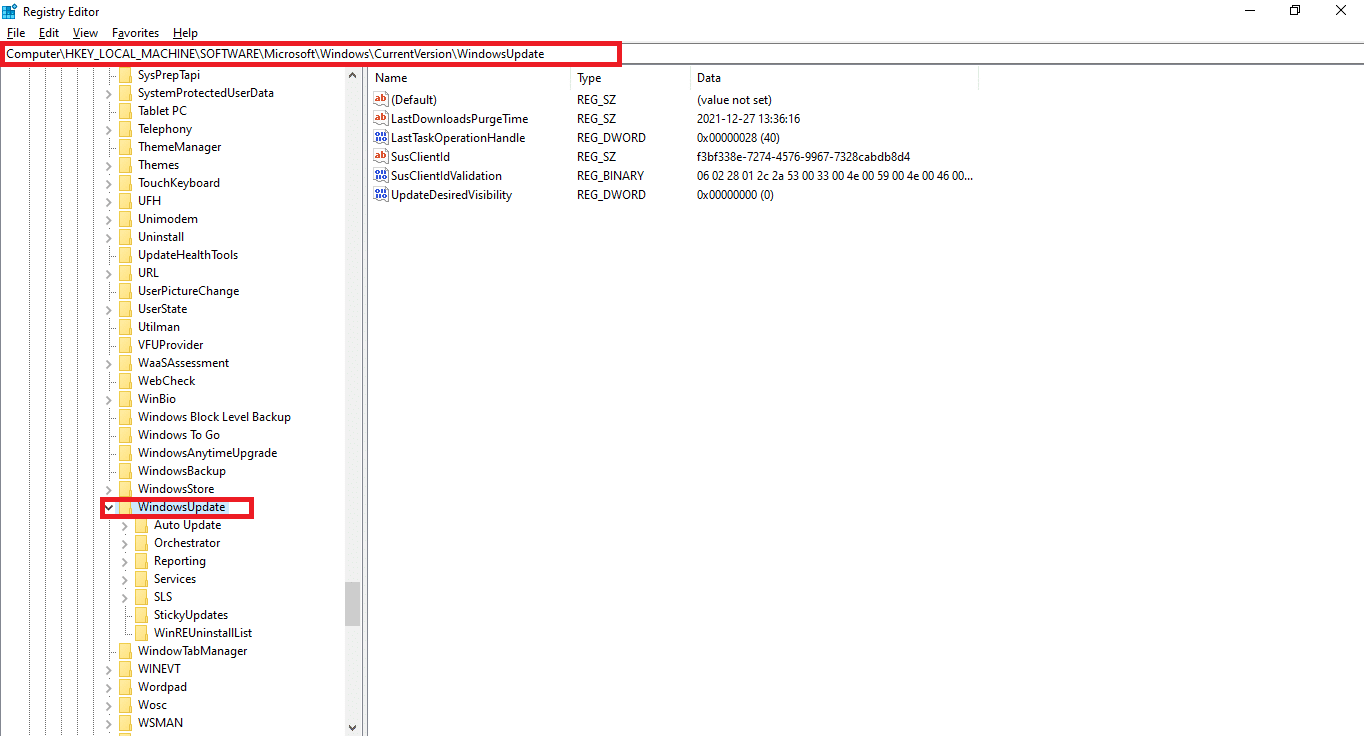
Nota: se la cartella OSUpgrade non è presente, segui i passaggi indicati. Altrimenti, puoi saltare al passaggio 5 per modificare la chiave OSUpgrade .
4A. Fare clic con il pulsante destro del mouse su Windows Update . Scegli Nuovo > Valore DWORD (32 bit) come illustrato di seguito.
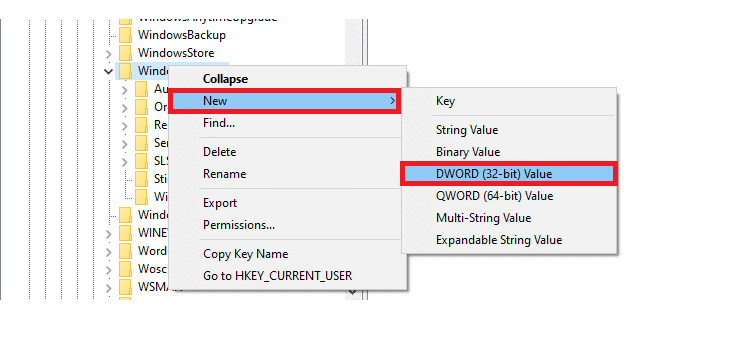
4B. Digitare i valori con Nome valore: come AllowOSUpgrade e impostare Dati valore: come 1 .

4C. Scegli Esadecimale in Base e fai clic su OK
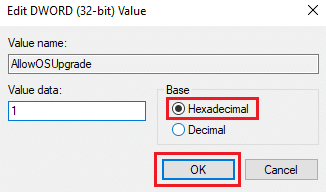
5. Oppure, scegli la chiave OSUpgrade .
6. Fare clic con il pulsante destro del mouse sull'area vuota e fare clic su Nuovo > Valore DWORD (32 bit) come illustrato di seguito.
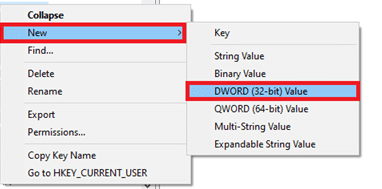
7. Fare clic con il pulsante destro del mouse sul valore appena creato e scegliere l'opzione Modifica... , come mostrato.
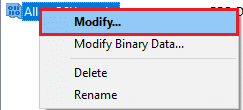
8. Impostare Nome valore su AllowOSUpgrade e Dati valore su 1 .
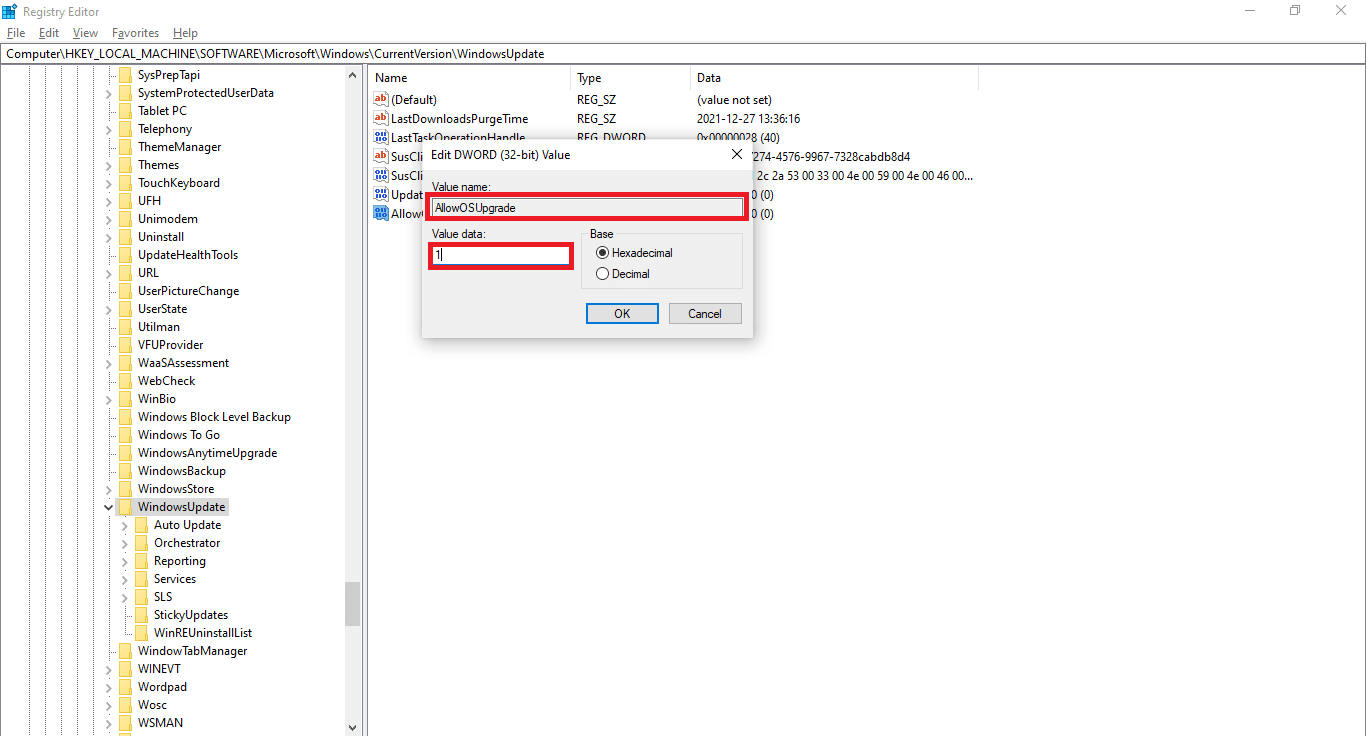
9. Scegliere Esadecimale in Base e fare clic su OK .
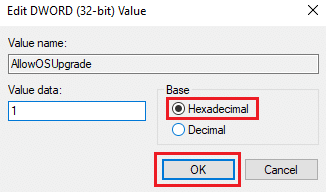
10. Infine, riavvia il PC .
Metodo 4: disabilitare Windows Defender Firewall (non consigliato)
Anche Windows Defender o software antivirus di terze parti in esecuzione in background possono causare questo problema. Segui i passaggi seguenti per correggere la disabilitazione temporanea di Windows Defender per correggere il codice di errore 0x80070002 su Windows 7 e 10:
1. Vai su Impostazioni > Aggiornamento e sicurezza come mostrato nel Metodo 1 .
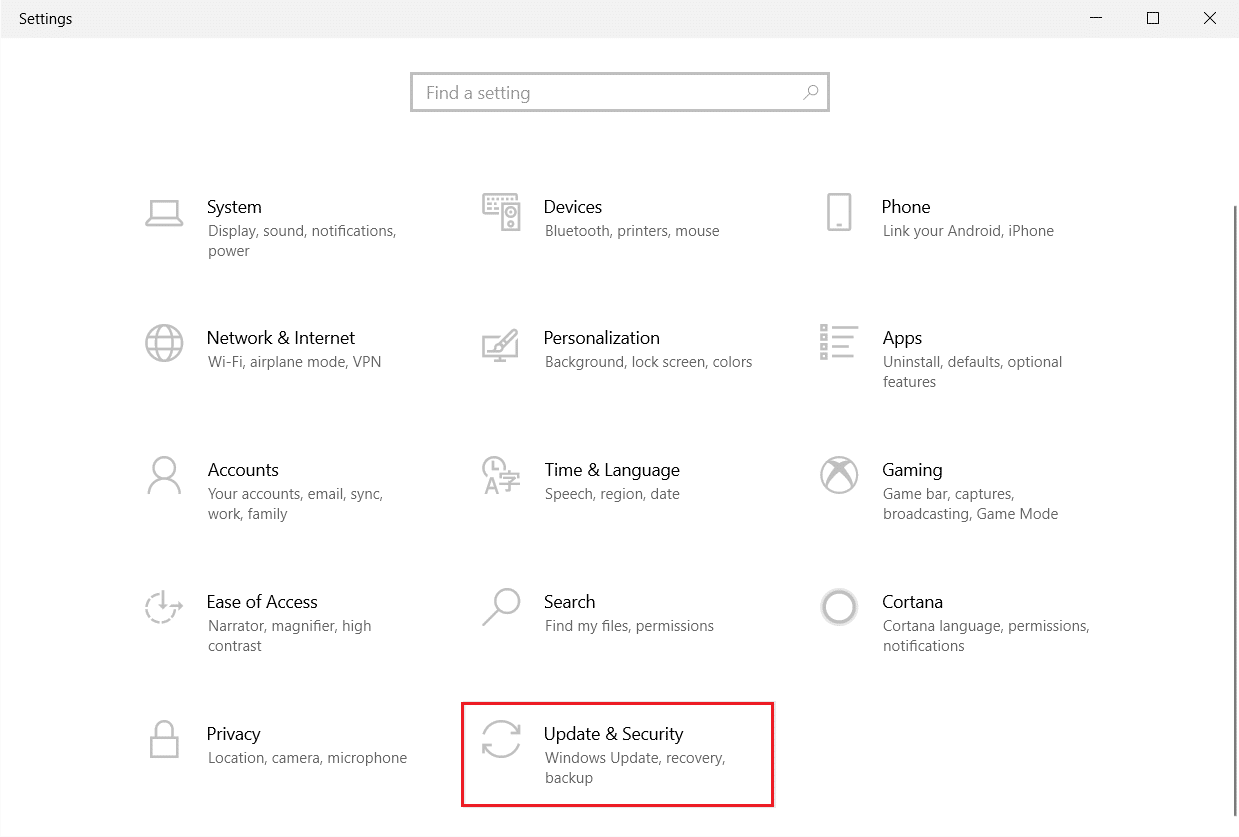
2. Selezionare Sicurezza di Windows dal riquadro di sinistra e Protezione da virus e minacce nel riquadro di destra.
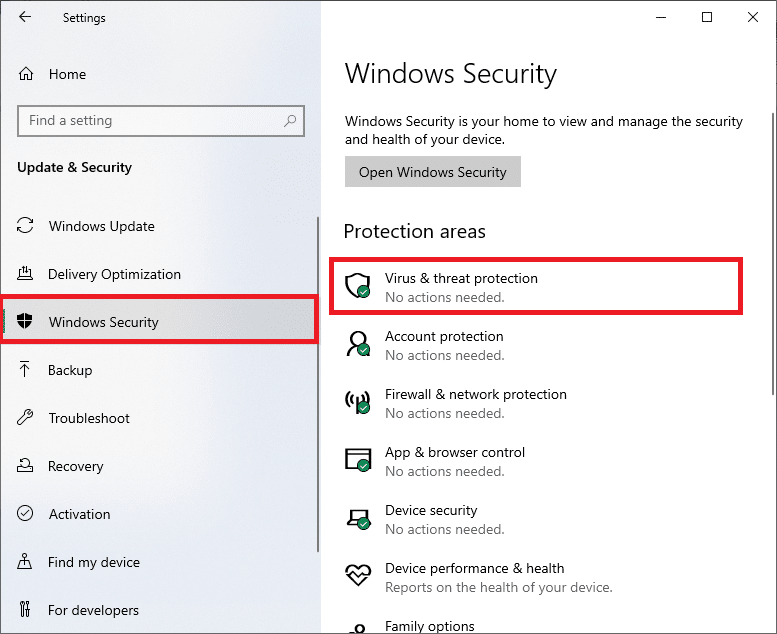
3. Nella finestra Sicurezza di Windows , fare clic su Gestisci impostazioni in Impostazioni di protezione da virus e minacce
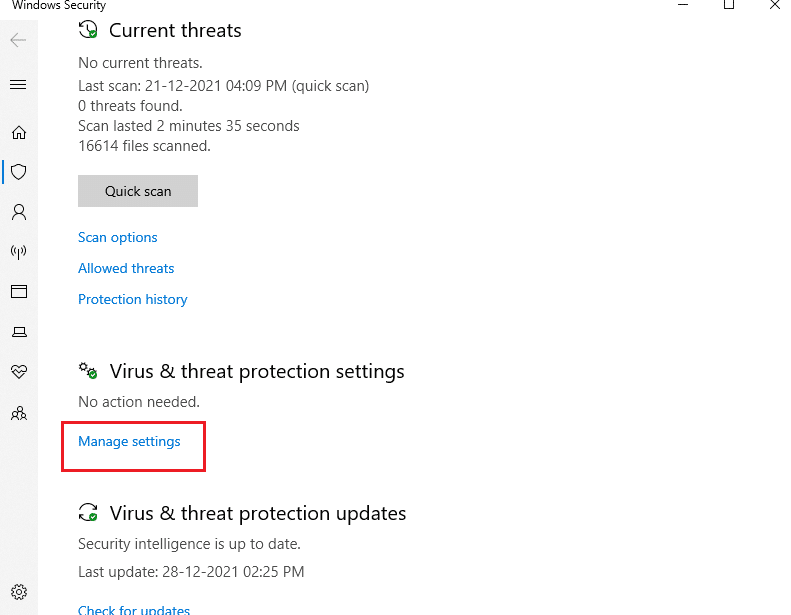
4. Disattivare la barra di commutazione per la protezione in tempo reale .
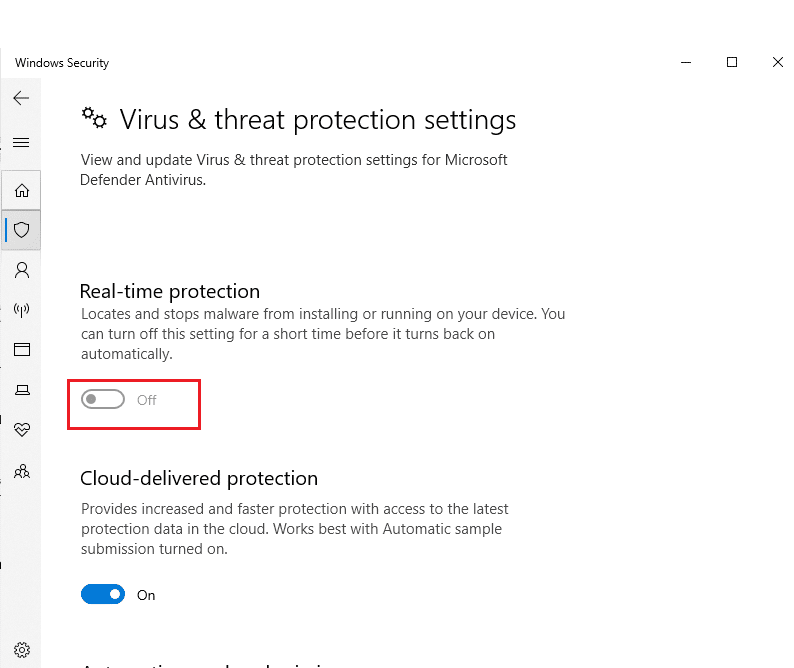
5. Fare clic su Sì per confermare.
Leggi anche: Come bloccare o sbloccare i programmi in Windows Defender Firewall

Metodo 5: ripristinare Windows Update
A volte, Windows potrebbe non riuscire a estrarre correttamente i file aggiornati. Per correggere l'errore di aggiornamento 0x80070002 Windows 10, si consiglia di ripristinare l'aggiornamento di Windows come segue:
1. Passare a Impostazioni > Aggiornamento e sicurezza come mostrato in precedenza.
2. In Windows Update , fare clic su Visualizza cronologia aggiornamenti , come illustrato di seguito.
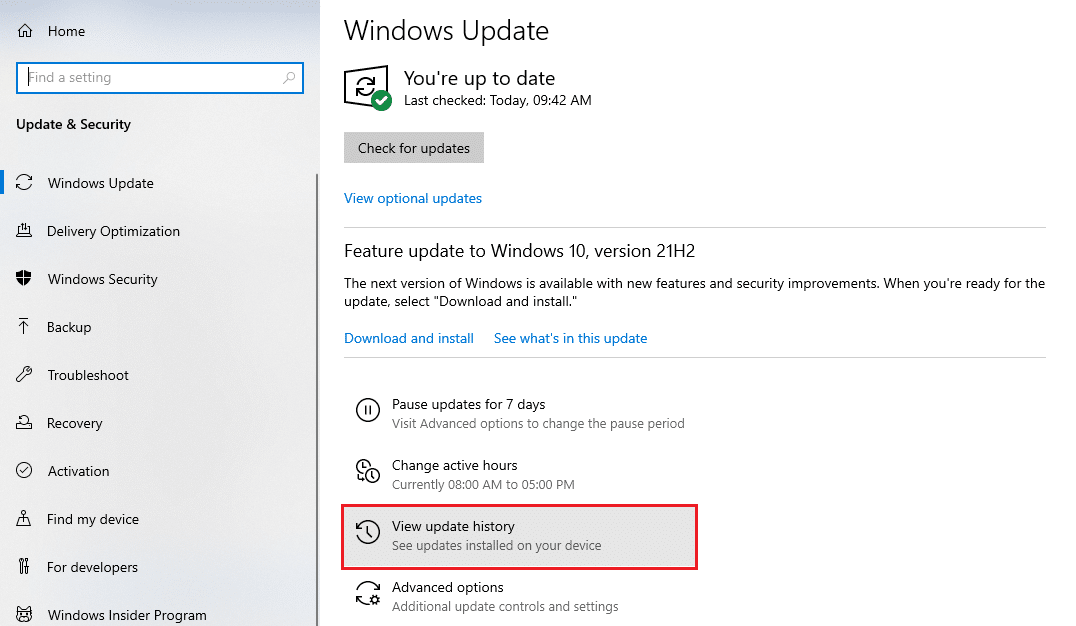
3. Fare clic sull'opzione Disinstalla aggiornamenti come mostrato.
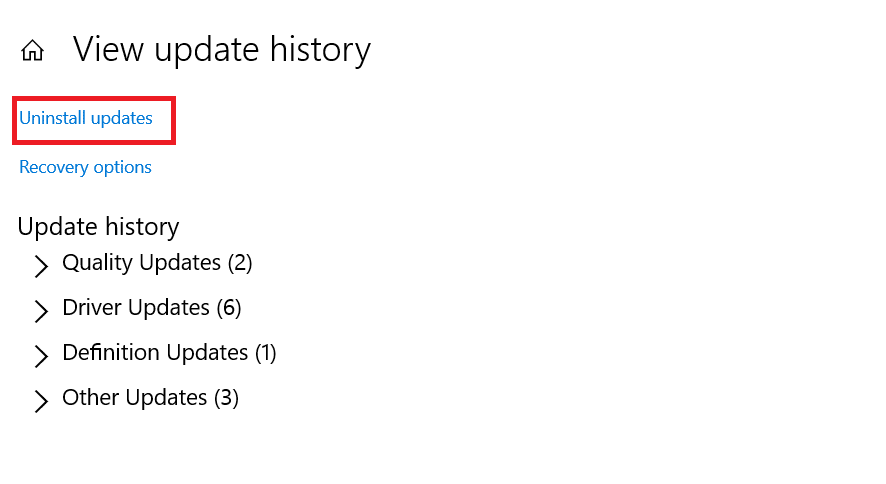
4. Scegli l' ultimo aggiornamento di Microsoft Windows (ad esempio, KB5007289 ) e fai clic sul pulsante Disinstalla mostrato evidenziato.
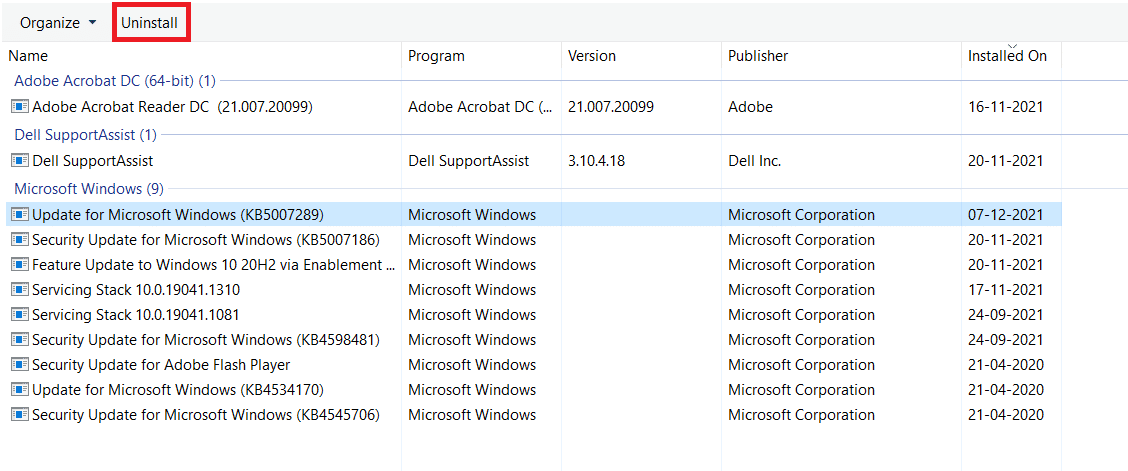
5. Infine, riavvia il tuo PC Windows .
Metodo 6: eseguire scansioni SFC e DISM
I file di sistema danneggiati possono anche influire su Windows Update sul desktop/laptop Windows 7 o 10. Segui i passaggi seguenti per rilevare, riparare e ripristinare i file di sistema e risolvere l'errore di aggiornamento 0x80070002 Windows 10 utilizzando gli strumenti di riparazione integrati:
1. Premi il tasto Windows , digita Prompt dei comandi e fai clic su Esegui come amministratore .

2. Fare clic su Sì nella richiesta di controllo dell'account utente .
3. Digitare sfc /scannow e premere il tasto Invio per eseguire la scansione del Controllo file di sistema .

Nota: verrà avviata una scansione del sistema e il completamento richiederà un paio di minuti. Nel frattempo, puoi continuare a svolgere altre attività, ma fai attenzione a non chiudere accidentalmente la finestra.
Dopo aver completato la scansione, mostrerà uno di questi messaggi:
- Protezione risorse di Windows non ha rilevato alcuna violazione dell'integrità.
- Protezione risorse di Windows non ha potuto eseguire l'operazione richiesta.
- Protezione risorse di Windows ha rilevato file corrotti e li ha riparati correttamente.
- Protezione risorse di Windows ha rilevato file corrotti ma non è stato in grado di risolverne alcuni.
4. Al termine della scansione, riavviare il PC .
5. Ancora una volta, avvia il prompt dei comandi come amministratore ed esegui i comandi forniti uno dopo l'altro:
dism.exe /Online /immagine-pulizia /scanhealth dism.exe /Online /cleanup-image /restorehealth dism.exe /Online /cleanup-image /startcomponentcleanup
Nota: è necessario disporre di una connessione Internet funzionante per eseguire correttamente i comandi DISM.

Leggi anche: Come correggere l'errore di Windows Update 80072ee2
Metodo 7: modificare il servizio Windows Update
Spesso, l'aggiornamento potrebbe non riuscire e perdere alcuni file. In tali scenari, è necessario eliminare o rinominare questi file di installazione per risolvere l'errore di aggiornamento di Windows 10 0x80070002.
Nota: per modificare questi file, è necessario disattivare il servizio di aggiornamento dall'esecuzione in background.
Passaggio I: disattivare il servizio Windows Update
1. Avvia la finestra di dialogo Esegui premendo i tasti Windows + R.
2. Digita services.msc e premi Invio per avviare la finestra Servizi .
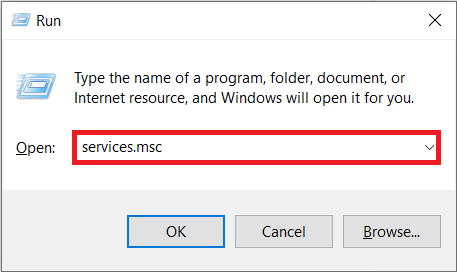
3. Scorri verso il basso per individuare il servizio Windows Update . Fare clic con il tasto destro su di esso e scegliere Proprietà dal menu contestuale, come illustrato di seguito.
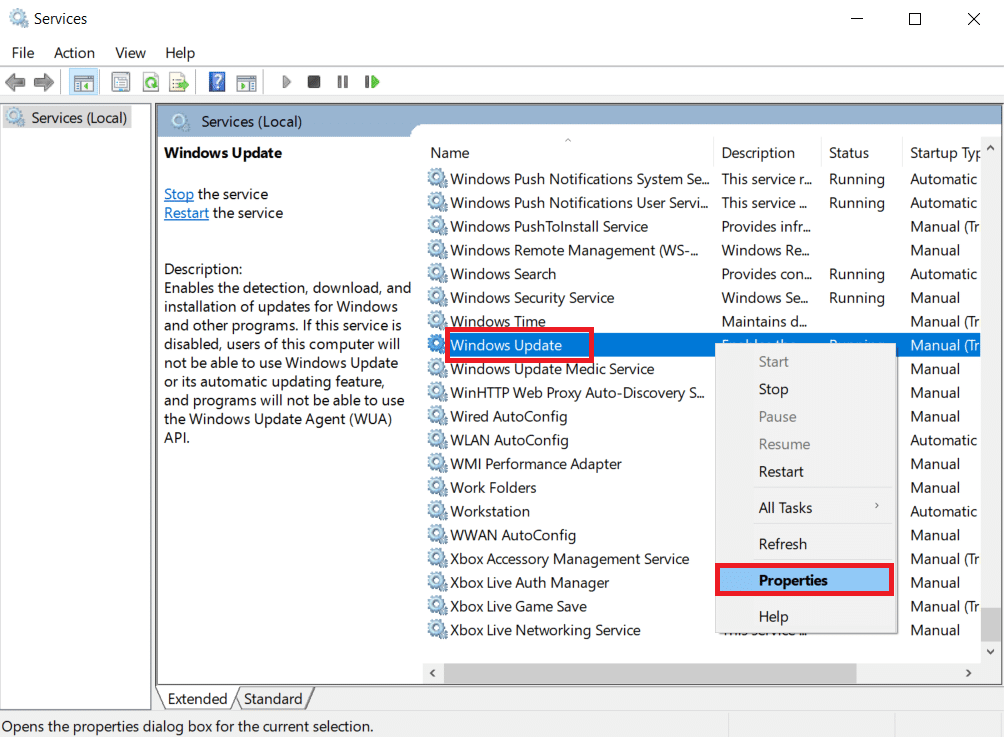
4. Nella scheda Generale, selezionare Tipo di avvio: su Automatico .
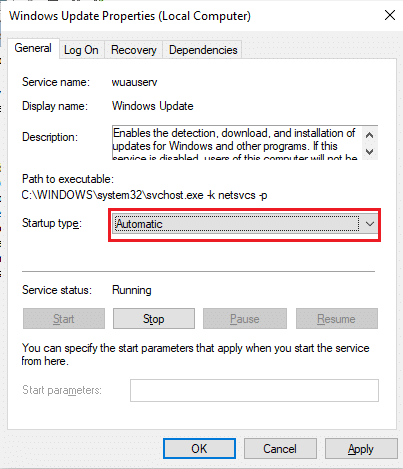
5. Fare clic su Interrompi se lo stato del servizio è In esecuzione .
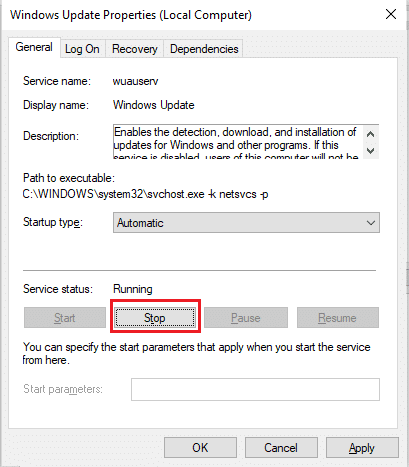
6. Fare clic su Applica per salvare le modifiche e quindi su OK per uscire.
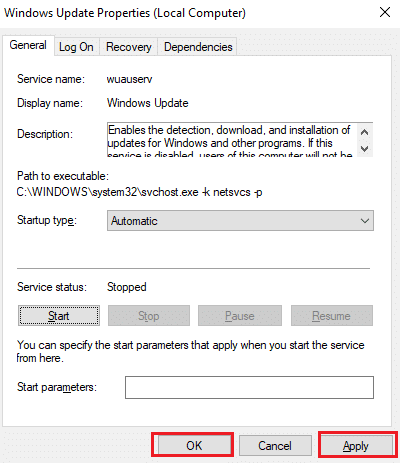
Passaggio II: eliminare la cartella di distribuzione del software
1. Premere contemporaneamente i tasti Windows + E per aprire Esplora file.
2. Vai alla directory C:\Windows viz in cui è installato il sistema operativo Windows.

3A. Scegli la cartella SoftwareDistribution e premi il tasto Canc per eliminare la cartella.
Nota: se viene richiesto di modificare come amministratore , immettere la password e premere Invio .
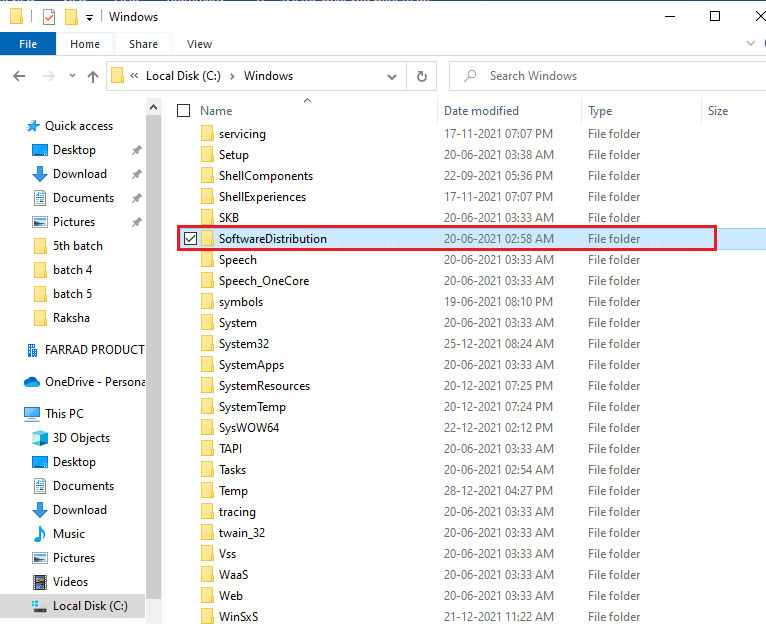
3B. In alternativa, rinominalo premendo il tasto F2 e procedi ulteriormente.
Passaggio III: riattiva il servizio Windows Update
1. Aprire la finestra Servizi come indicato nel passaggio I.
2. Fare clic con il pulsante destro del mouse sul servizio Windows Update e scegliere Avvia come illustrato di seguito.
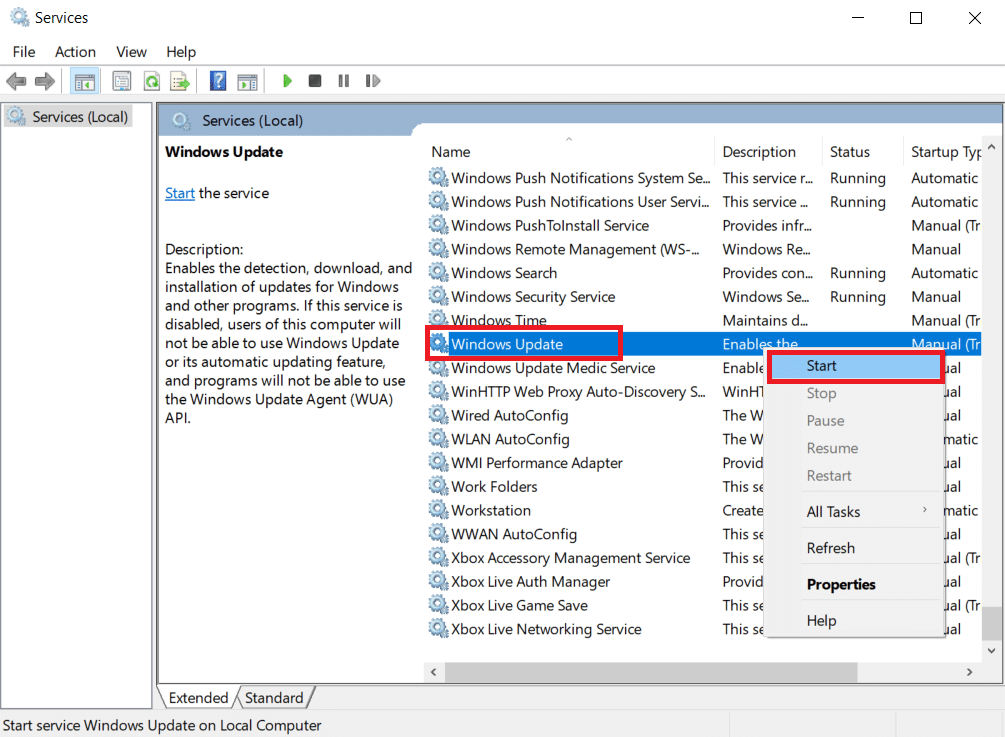
3. Riavvia il dispositivo e prova ad aggiornare nuovamente Windows.
Leggi anche: Come risolvere l'accesso negato Windows 10
Metodo 8: reimposta il catalogo Winsock
Winsock Catalog è un'interfaccia per comunicare tra il software di rete Windows ei servizi di rete. Il ripristino di questa interfaccia aiuterebbe a correggere il codice di errore di aggiornamento 0x80070002 su Windows 7 e 10.
1. Avviare il prompt dei comandi come amministratore come prima.

2. Digitare netsh winsock reset e premere il tasto Invio per eseguire per ripristinare Windows Sockets Catalog.
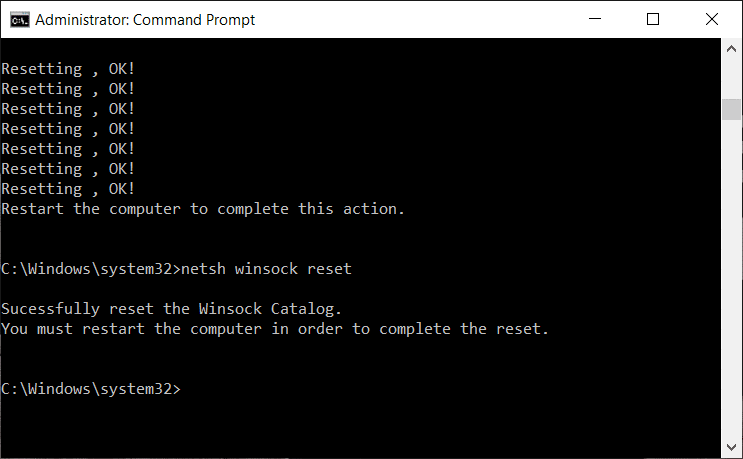
3. Riavvia il PC una volta completato il processo.
Domande frequenti (FAQ)
Q1. L'aggiornamento del driver del mio dispositivo aiuta a risolvere il problema di aggiornamento?
Ans. Sì , l'aggiornamento dei driver del dispositivo potrebbe aiutare a risolvere il problema dell'errore di aggiornamento 0x80070002 in Windows 10. Leggi la nostra guida su Come aggiornare i driver del dispositivo su Windows 10 per farlo.
Q2. Spegnere e riaccendere il mio PC risolverà il problema di aggiornamento?
Ans. Sì, l'accensione e lo spegnimento potrebbero risolvere il codice di errore di aggiornamento 0x80070002 in Windows 7 e 10. Puoi spegnere e riaccendere il computer seguendo questi semplici passaggi:
- Spegnere il PC e il router.
- Scollegare la fonte di alimentazione scollegandola.
- Per alcuni minuti, tieni premuto il pulsante di accensione .
- Ricollegare l'alimentazione.
- Accendere il computer dopo 5-6 minuti.
Consigliato:
- La correzione del computer non si è risincronizzata perché non erano disponibili dati sull'ora
- Come espellere il disco rigido esterno su Windows 10
- Divergent è su Netflix?
- Come risolvere il touchscreen di Windows 10 non funzionante
Ci auguriamo che questa guida ti abbia aiutato a correggere il codice di errore di aggiornamento di Windows 10 0x80070002 in modo efficace. Sentiti libero di contattarci con le tue domande e suggerimenti tramite la sezione commenti qui sotto.
